Napomena: Želimo da vam što pre pružimo najnoviji sadržaj pomoći čim na vašem jeziku. Ova stranica je prevedena automatski i može da sadrži gramatičke greške ili netačnosti. Naš cilj je da ovaj sadržaj bude koristan. Možete li nam na dnu ove stranice saopštiti da li su vam informacije bile od koristi? Ovo je članak na engleskom jeziku za brzu referencu.
Možete da dizajnirate komponentu predloška i zatim distribuirate drugim dizajnerima predložaka obrazaca u vašoj organizaciji koristi u svojim predlošcima obrazaca. Ovo je korisna kada želite da obezbedite dosledne dizajn više predložaka obrazaca.
Na primer, pretpostavimo da upravljate tima koji dizajnira i održava grupu predložaka obrazaca, a svaka od tih predložaka obrazaca mora da biste dodali logotip kompanije i nekoliko okvira za tekst za prikupljanje informacija o kontaktu od korisnika. Ako dizajnirate logotip i kontrole kao deo (.xtp) datoteku predloška, možete da je sačuvate na zajedničku lokaciju i zatim obavestiti tim njegove dostupnosti. Kada članovi tima dodaju komponente predloška u okno zadatka kontrole , on se pojavljuje u okviru Prilagođeno zaglavlje i može da se umetne u predložak obrasca.
Da biste izmenili postojeće komponente predloška, otvorite je, izvršite neophodne promene, čuvanje predloška i zatim je distribuirate dizajnerima. Nakon što dizajneri obrazaca dodaju najnoviju verziju komponente predloška u okno zadatka kontrole , mogu da koriste u svojim predlošcima obrazaca. Ako otvore predložak obrasca koji sadrži stariju verziju komponente predloška, Microsoft Office InfoPath zatražiće od njih da biste ažurirali taj deo predloška sa najnovijom verzijom.
U ovom članku
Pregled predloška
Predloška je deo predloška obrasca koji se mogu sačuvati za ponovnu upotrebu u više predložaka obrasca. Tipična komponenta predloška sastoji se od kontrole i izvor podataka i može da sadrži i funkcije kao što su podaci za povezivanje, validacija podatakai pravila.
Kreiranjem i korišćenjem predloška, možete da obezbedite da su dosledni u ton, strukture i ponašanja predložaka obrazaca u vašoj organizaciji. Na primer, ljudskih resursa sektoru koristiti jedan deo predloška „Informacije o kontaktu” u svim predlošcima obrazaca.
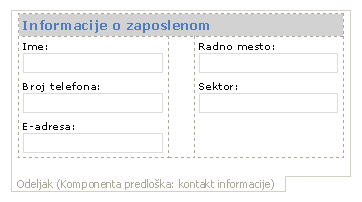
U predlošku obrasca sadržaj predloška pojavljuju se u odeljku kontrolu. Mogu razlikovati predloška od obične sekcije jer reči odeljka (predloška: ime) pojavljuju se kao oznaka sekcije, gde je ime ime predloška.
Za dizajniranje komponente predloška, morate da izaberete opciju Predloška umesto opciju Predloška obrasca u oknu zadatka Dizajniranje predloška obrasca . Kada otvorite predloška, prefiks (Dizajn komponente predloška) se pojavljuje na naslovnoj traci koja ukazuje da ste u režimu za dizajniranje komponente predloška programa InfoPath.
Za razliku od predloška obrasca predloška ne objavi kada završite sa dizajniranjem ga. Umesto toga, možete ga sačuvate kao deo (.xtp) datoteku predloška. Zatim možete da unosite .xtp datoteku dostupna drugim dizajnerima obrazaca koji će morati da ga koristite. Na primer, možete da kopirate .xtp datoteku na server datoteka na mreži vaše organizacije i zatim pošaljite e-poruku za dizajnere obrazaca koji opisuje svrhu predloška, gde se nalazi, i kako da ga dodate u oknu zadatka kontrole u informacije Putanja.
Kada dizajner obrasca umeće predloška u predlošku obrasca, on postaje deo predloška obrasca i dizajner obrasca može prilagoditi, ako je potrebno.
Napomena: Postoji način da sprečite dizajnere obrazaca da promene predloška nakon što je umetnu u predložak obrasca. Ako ne želite da druge osobe da biste prilagodili predloška, uverite se jasno prilikom distribucije.
Da biste umetnuli predloška u InfoPath predložak obrasca, dizajnere obrazaca morate da dodate komponente predloška u oknu zadatka kontrole pomoću čarobnjaka za dodavanje prilagođene kontrole. Nakon dovršavanja čarobnjaka, Komponenta predloška biće prikazana u oknu zadatka kontrole , pod naslovom Prilagođeno .
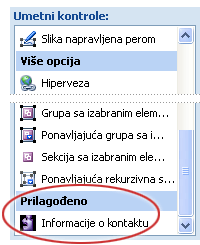
Da biste izmenili predloška, otvorite je u režimu za dizajniranje InfoPath, izvršite željene promene koje su vam potrebne i zatim je ponovo sačuvajte predloška. Zatim, morate da pošaljete ažurirane predloška da dizajnerima obrazaca koji koriste originalne verzije predloška. Dizajnere obrazaca možete da koristite čarobnjak za dodavanje prilagođenih kontrola da biste dodali ažuriranu verziju komponente predloška u okno zadatka kontrole . Nakon što su to uradili, možete otvoriti svaki predložak ugrožene obrasca i InfoPath će zameniti originalne predloška novijom verzijom.
Napomena: Ako vaša organizacija kreira veliki broj predložaka, možete da napravite spremište predložak delova koji se može pristupiti sa uobičajene lokacije na mreži preduzeća, kao što su deljene fascikle, Veb server ili biblioteka obrazaca koja se nalazi na Microsoft Windows SharePoint Usluge lokacije. Nije moguće konfigurisati InfoPath postavke u registratoru tako da predložaka automatski se pojavljuju u oknu zadatka kontrole za korisnike koji nemaju instaliran InfoPath. Da biste to uradili, možda ćete morati da biste radili sa sektor informacije tehnologije (IT) ili sa nekim ko je odgovoran za administriranje programa InfoPath u vašoj organizaciji. Više informacija o ovoj temi, pogledajte dokumentaciju za InfoPath na Microsoft TechNet. TechNet je resurs koji IT stručnjacima koristite da biste uspešno planiranje, rasporedi, upravljanje i podržavaju Microsoft proizvodima.
Funkcije koje su nedostupne u komponentama predložaka
Prilikom dizajniranja predloška, postoje ograničenja dizajna koje morate razmotriti. Na primer, određene funkcije nisu podržane u komponentama predložaka, kao što je mogućnost da biste napravili više prikaza ili da biste naveli globalni, predložak nivo postavke u dijalogu Opcije obrasca . Izuzev ActiveX kontrole, sve kontrole su dostupni za upotrebu u komponentama predložaka. Funkcije koje nisu podržane u komponentama predložaka su skrivene u korisničkom interfejsu prilikom dizajniranja predloška.
Sledeće kontrole, funkcije ili postavke nisu podržane u komponentama predložaka:
-
ActiveX kontrole
-
Color schemes
-
Slika u pozadini
-
Podaci za povezivanje koje prosleđivanje podataka
-
Postavke usluge Information Rights Management (IRM)
-
Skripte i kontrolisani kôd
-
Funkcije za pisanje koda, kao što je Microsoft Script Editor
-
Objavljivanje čarobnjaka
-
Čarobnjak za izvoz
-
Određene vezane za prikaz funkcijama, uključujući mogućnost da kreirate više prikaza, prikaza samo za čitanje, podrazumevane prikaze ili prikaze za štampanje
-
Određene vezane za štampanje funkcijama, uključujući mogućnost da biste naveli opcije za Podešavanje stranice i Kreiranje zaglavlja i podnožja
-
Određene funkcije koje se odnose na predložak obrasca kao celini, uključujući mogućnost navođenja digitalnim potpisima, prilagođenim oknima zadataka, nivo bezbednosti i prilagođeno čuvanje i otvaranje ponašanja
-
Mogućnost da se koristi u polju za potvrdu Proveri na serveru u oknu zadataka Kontrolora dizajna da biste preuzeli generisanih na serveru grešaka i upozorenja za delove predloška koji su dizajnirani za predloške obrazaca kompatibilne sa pregledačem
Možete da dizajnirate predložak obrasca koji može da se otvori pomoću programa InfoPath ili Veb pregledača. Ako predložak obrasca može da se otvori pomoću pregledača, to se zove predloška obrasca kompatibilnog sa pregledačem. Slično tome, možete da dizajnirate predloška koji igra za upotrebu u predloške obrazaca kompatibilne sa pregledačem. U ovom scenariju, prilikom dizajniranja predloška, imate pristup manje kontrole i opcije nego da li ste bili dizajniranje komponente predloška isključivo za upotrebu u programu InfoPath. To je zato što određene kontrole i funkcija nije podržana za korišćenje u predloške obrazaca kompatibilne sa pregledačem.
Dizajniranje komponente predloška
U dijalogu dizajna obrasca možete odabrati da dizajnirate predloška umesto predloška obrasca. Ako to uradite, InfoPath funkcije koje nisu podržane u komponentama predložaka skrivene ili onemogućene tako da možete da ih koristite u predloška.
-
U meniju datoteka izaberite stavku dizajn predloška obrasca.
-
U okviru Dizajniranje u dijalogu " Dizajniranje predloška obrasca ", izaberite Deo predloška.
-
U galeriji zasnovan na uradite nešto od sledećeg:
-
Da biste definisali izvor podataka prilikom dizajniranja predloška, izaberite stavku prazno.
-
Da biste koristili XML dokumenta (.xml) datoteku ili datoteke XML šema (.xsd) kao izvor podataka za komponentu predloška, izaberite stavku XML ili šema.
Napomena: Ako predloška zasnujete na XML dokumentu ili XML šemu, InfoPath popunjava okna zadatka Izvor podataka sa poljima i grupama koje mapiranje XML elemenata u dokumentu ili šemi. Izvor podataka je zaključana. U zavisnosti od dokumenta ili šeme, možda neće biti u mogućnosti da biste dodali novog polja ili grupe delimično ili potpuno izvora podataka ili da biste promenili određene aspekte postojeća polja i grupe.
-
-
Da biste predloška kompatibilan sa InfoPath Forms Services, potvrdite izbor u polju za potvrdu Omogući samo opcije kompatibilne sa pregledačem .
-
Kliknite na dugme U redu.
Novog predloška se otvara u programu InfoPath.
-
Dizajniranje predloška.
-
Kada završite sa dizajniranjem predloška, u meniju datoteka izaberite stavku Sačuvaj.
Ponovno korišćenje dizajna postojeće komponente predloška
Ako želite da zasnujete novog predloška dizajna postojeće komponente predloška, morate da otvorite na postojeće komponente predloška, promenite njeno ime u dijalogu Svojstva dela predloška i sačuvajte novog predloška sa drugom, prepoznatljive ime datoteke. Kada promenite ime segment obrasca u dijalogu Svojstva dela predloška , automatski se ažurira na ID komponente predloška. Ovaj ID dodatno, jedan deo predloška se razlikuje od drugog.
-
U meniju datoteka izaberite stavku dizajn predloška obrasca.
-
U okviru Otvaranje predloška obrasca u dijalogu " Dizajniranje predloška obrasca ", kliknite Na ovom računaru.
-
Na listi datoteke tipa izaberite stavku InfoPath predloška.
-
Potražite i izaberite predložak koji želite da otvorite, a zatim kliknite na dugme Otvori.
-
U meniju Datoteka izaberite stavku Svojstva.
-
U dijalogu Svojstva dela predloška Unesite novo ime u polju ime komponente predloška .
Kada to uradite, identifikovanje teksta u polje ID komponente predloška odražava novo ime. ID deo predloška se automatski generiše InfoPath. To mora biti jedinstvena za svakog novog predloška koji kreirate.
-
U meniju datoteka izaberite stavku Sačuvaj kaoi unesite novo ime datoteke za deo predloška.










